В програмата за векторни графики Inkscape имате възможността да работите с пикселови обекти като снимки. Тази функционалност е особено полезна, когато създавате графики, които съдържат както вектори, така и изображения. В този урок ще научите как да внасяте снимки в Inkscape и какви важни аспекти да отчитате при внасянето им.
Основни изводи
- Има две опции при внасянето на изображения: Вграждане и Свързване.
- Вграждането на изображение увеличава размера на файла на вашия документ в Inkscape.
- Свързването позволява по-малък размер на файла, но изисква оригиналното изображение да остане на своето място.
По стъпково ръководство
Стъпка 1: Внасяне на изображение
За да внесете изображение в Inkscape, отворете меню „Файл“ и изберете опцията „Внасяне“. Отворя се диалогов прозорец, в който можете да изберете местоположението на изображението на вашия твърд диск. Прелиствайте папките и кликнете върху желаното изображение. Внимавайте за размера на файла, например 1 MB в този случай. Сега кликнете върху „Отваряне“.
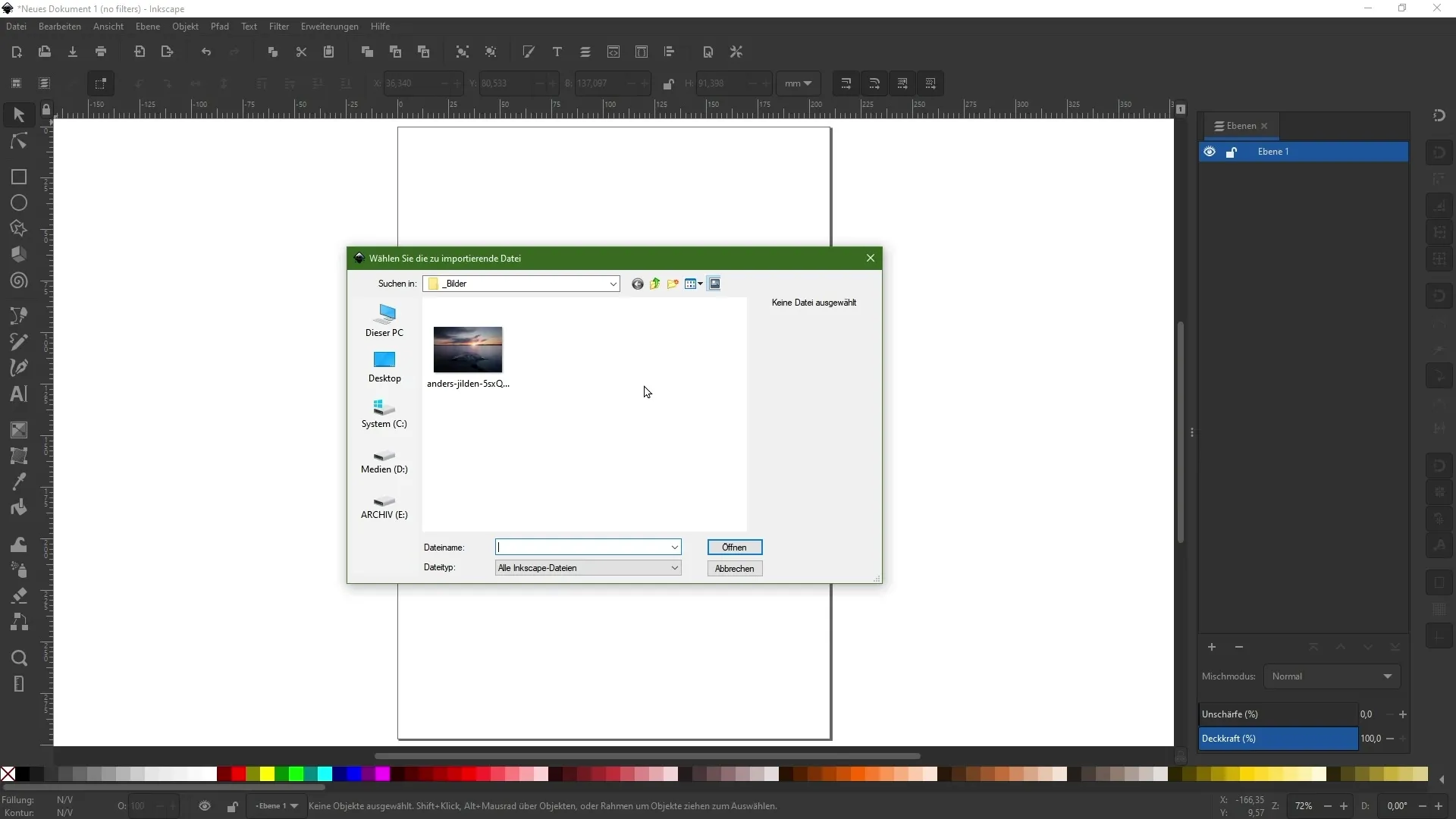
Стъпка 2: Избор на тип изображение за внасяне
След като кликнете върху „Отваряне“, ще бъдете попитани как искате да внесете изображението. Тук е важно да направите разлика между Вграждане и Свързване. При избора на „Вграждане“, изображението ще бъде директно интегрирано във вашия документ Inkscape, което увеличава размера на документа с размера на изображението. При избора на „Свързване“, изображението остава извън документа Inkscape, като не увеличава размера на файла, но си остава зависимо от оригиналното изображение.
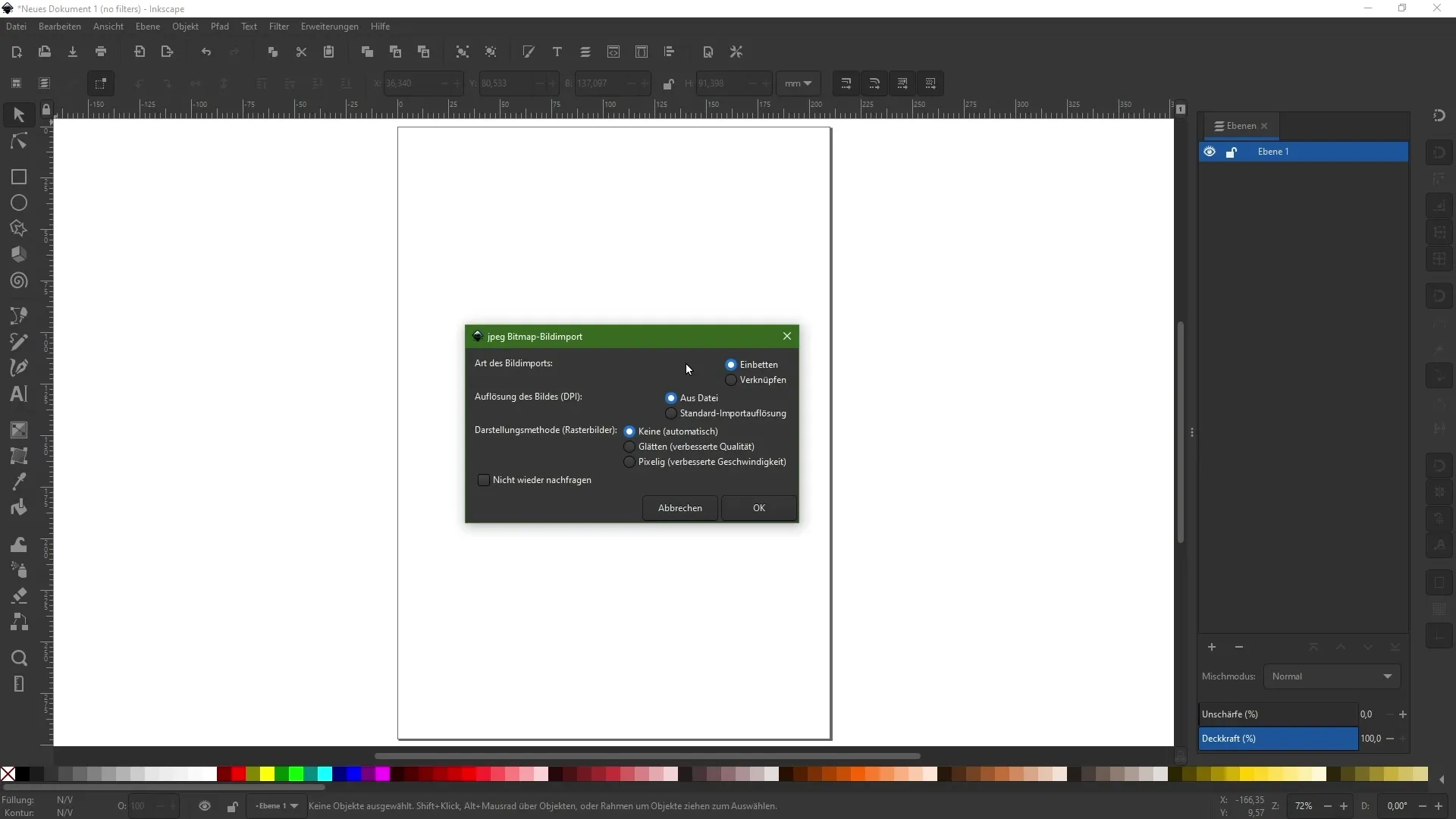
Стъпка 3: Вграждане на изображение
Ако решите да вградите изображение, изберете оригиналното разделение от файла. Потвърдете избора си с „ОК“. Изображението сега ще бъде вмъкнато във вашия документ. За по-добро позициониране, натиснете бутона за контрол и удържайте мишката, за да отдалечите. Внимавайте и натиснете бутона Shift, за да мащабирате пропорционално и поставите изображението на желаната позиция в документа.
Стъпка 4: Свързване на изображение
Ако решите вместо това да свържете изображението, плъзнете го директно от файловия изследвател в прозореца на Inkscape. Ще бъдете попитани отново как искате да внесете изображението. Изберете „Свързване“ и потвърдете с „ОК“. Сега можете да мащабирате и позиционирате изображението по същия начин както преди. Забележете, че горното изображение е вградено във вашия документ, докато долното изображение е свързано и остава на твърдия диск.
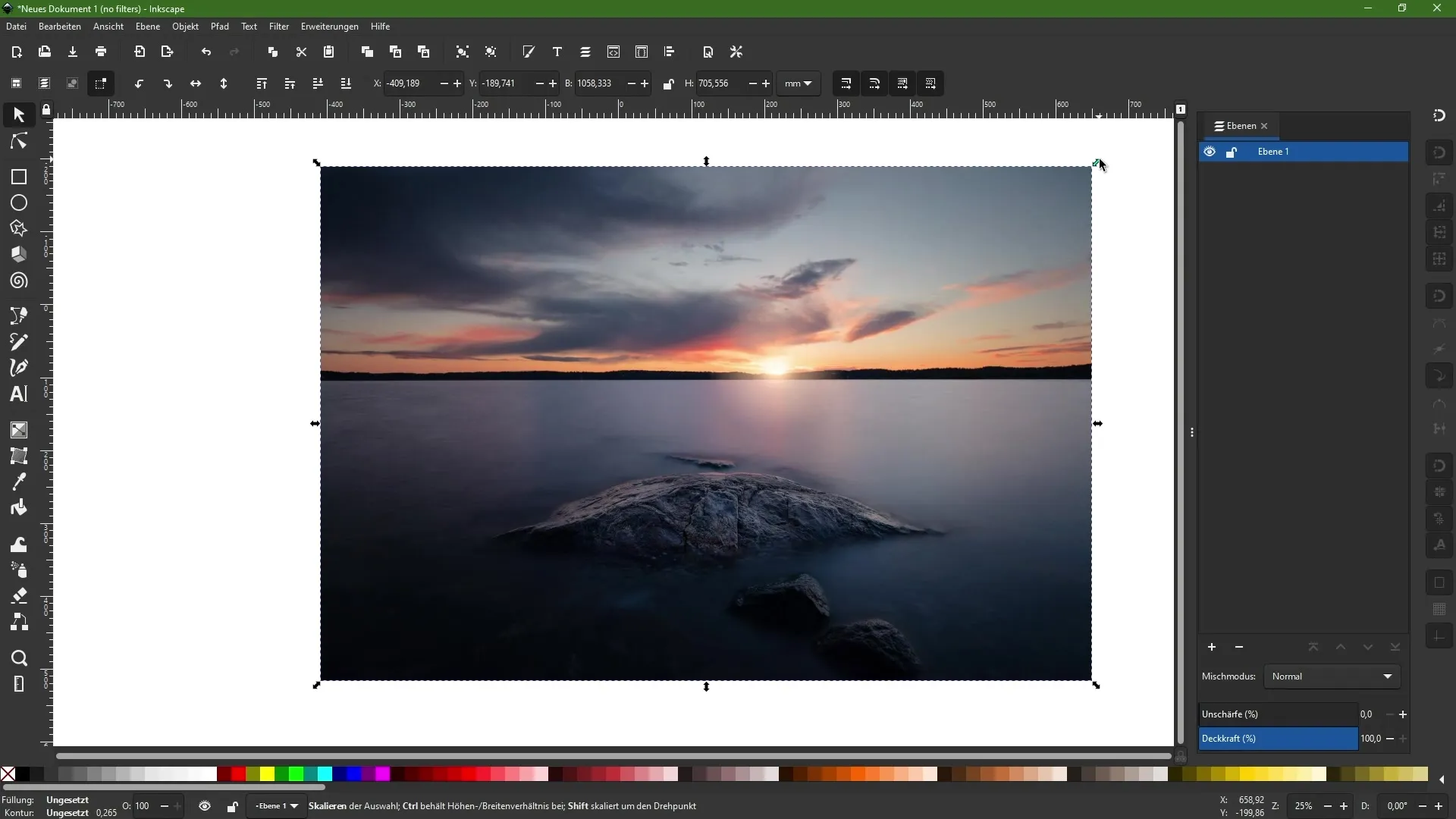
Стъпка 5: Разбиране на разликата между Вграждане и Свързване
За да уточните разликата между двете метода за внасяне, вземете примера, че редактирате изображението в друга програма като Photoshop. След като направите промени и запазите файла, свързаното изображение във вашия документ Inkscape ще се актуализира автоматично. Вграденото изображение обаче остава непроменено, тъй като е директно запазено в документа Inkscape. При отваряне на Inkscape документа на друг компютър, той търси свързаното изображение и ако не успее да го намери поради различен път, може да възникнат проблеми.
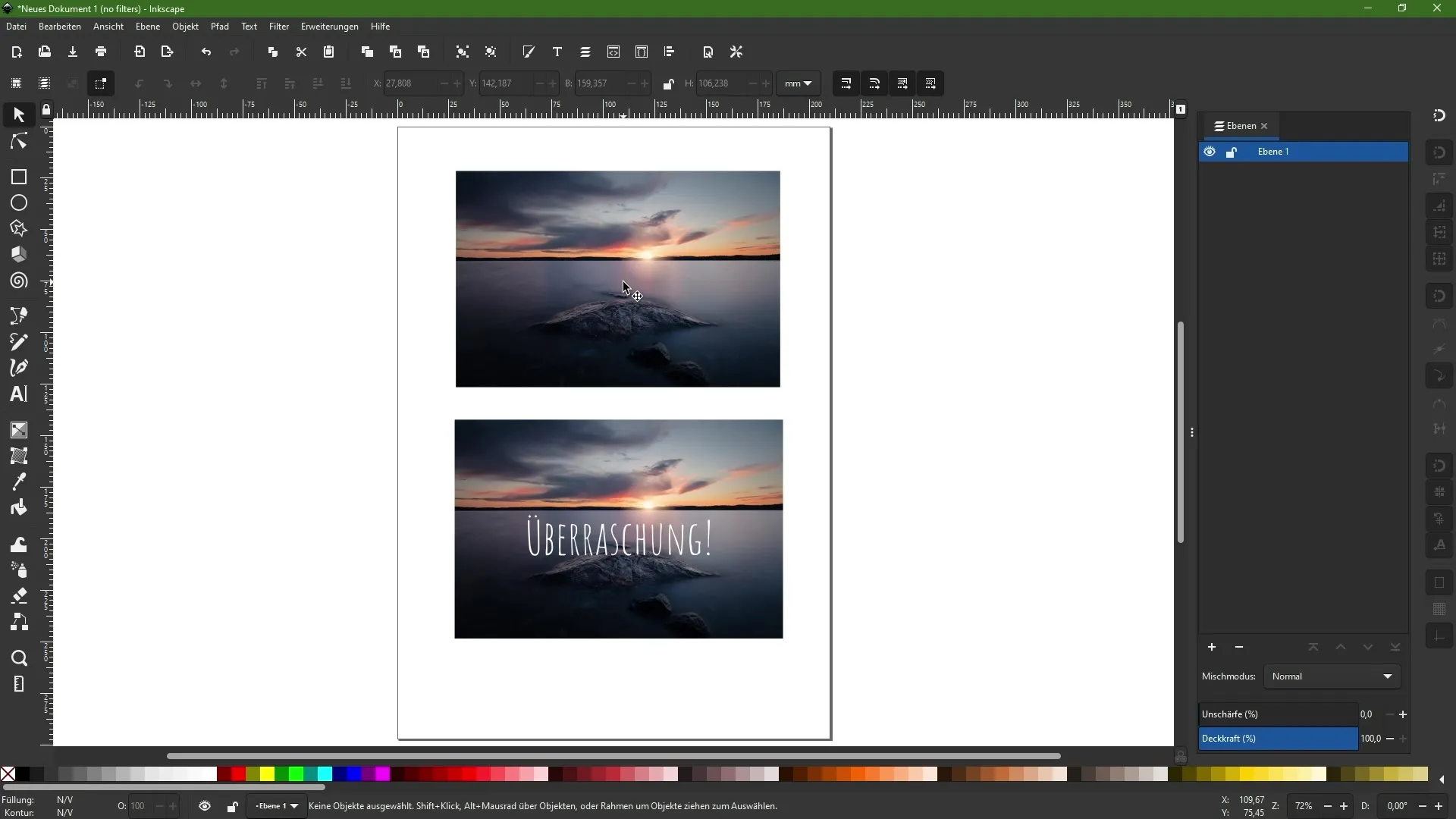
Резюме
В този урок научихте как да внесете пикселови изображения в Inkscape, като разграничите между вграждането и свързването на изображения. Двете метода имат своите предимства и недостатъци, а изборът зависи от вашите индивидуални нужди. С тези стъпки вече можете да работите по-ефективно с изображенията в проектите си в Inkscape.
Често задавани въпроси
Как да внеса изображение в Inkscape?Отворете меню „Файл“, изберете „Внасяне“, изберете изображението си и потвърдете с „Отваряне“.
Каква е разликата между Вграждане и Свързване?Вграждането записва изображението във файл Inkscape, докато Свързването установява връзка с местоположението на изображението.
Кой метод трябва да избера, Вграждане или Свързване?Това зависи от вашите изисквания: Вграждането увеличава размера на файла, докато Свързването го поддържа по-малък, но изисква зависимост от местоположението.
Какво се случва, когато редактирам свързано изображение?Свързаното изображение ще се актуализира автоматично в Inkscape, ако го промените в друга програма.
Мога ли да редактирам вградените си изображения?Вграждането означава, че изображението е запазено във файл Inkscape и не може да бъде редактирано директно, докато го внесете отново.


